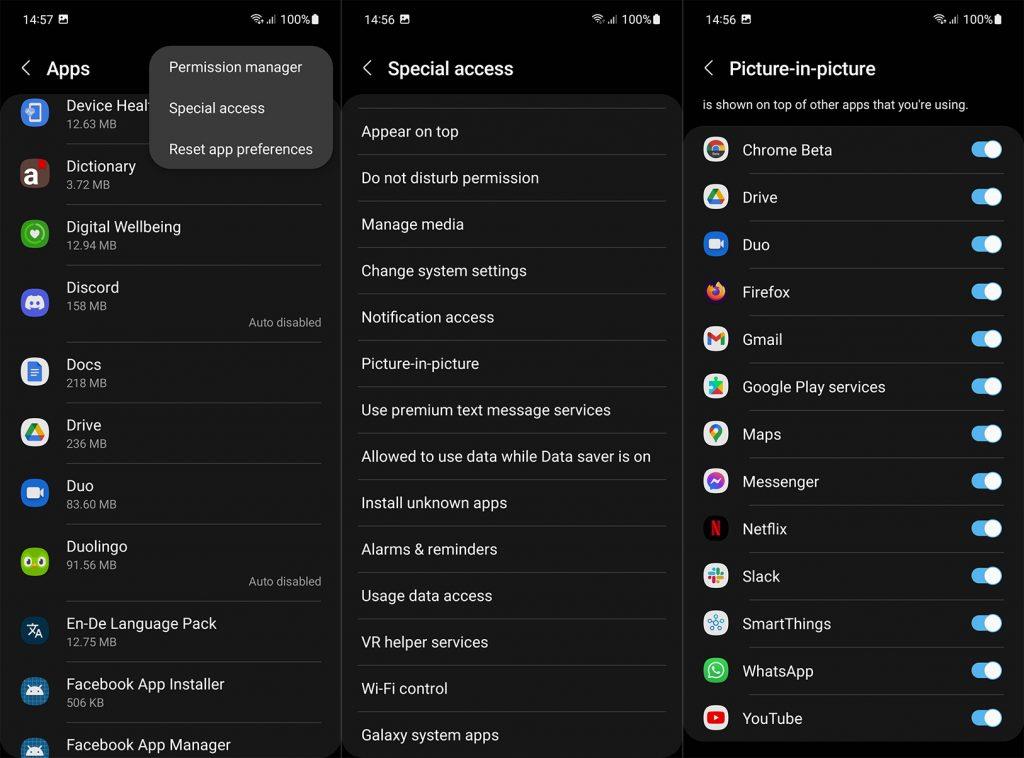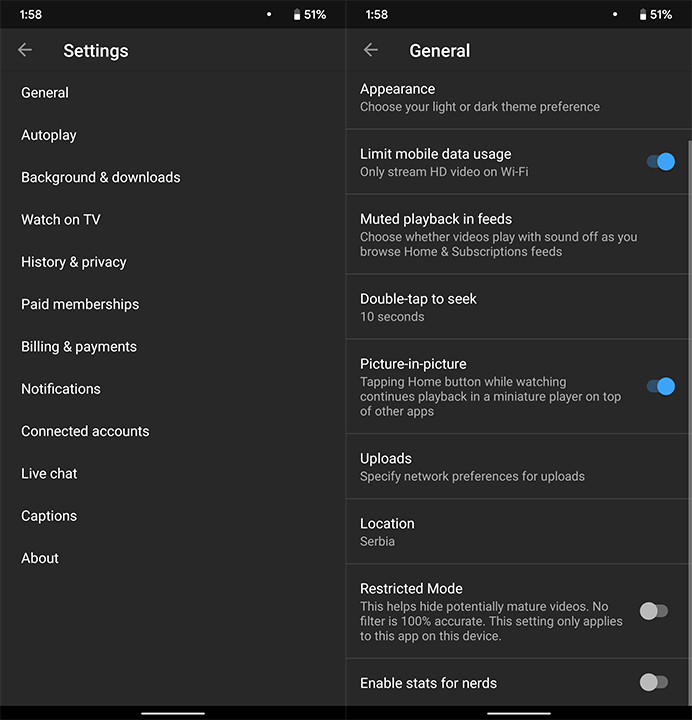Kuva kuvassa on moniajotoiminto Androidissa. Sen avulla voit pitää videoikkunan auki, kun käytät muita sovelluksia. Vaikka itse pidän sitä joskus ärsyttävänä (varsinkin kun kuuntelen musiikkia YouTubessa , kun video pysyy näytöllä minimoimisen sijaan), olen varma, että monet käyttäjät pitävät sitä varsin kätevänä.
Siksi aion sanoa muutaman sanan tästä ominaisuudesta tässä, jotta saat siitä kaiken irti.
Kuva kuvassa -ominaisuuden ottaminen käyttöön Android 12:ssa
Kuva kuvassa -ominaisuuden tulee olla oletusarvoisesti käytössä Android-laitteessasi (ainoa vaatimus on, että käytössäsi on vähintään Android 8 Oreo, minkä oletan ottavan). Voit kuitenkin siirtyä asetuksiin ja varmistaa, että se on käytössä jokaisessa sitä tukevassa yksittäisessä sovelluksessa.
Voit tehdä sen seuraavasti:
- Siirry kohtaan Asetukset .
- Siirry kohtaan Sovellukset > 3 pisteen valikko > Erikoiskäyttö .
- Siirry nyt Kuva kuvassa -kohtaan .
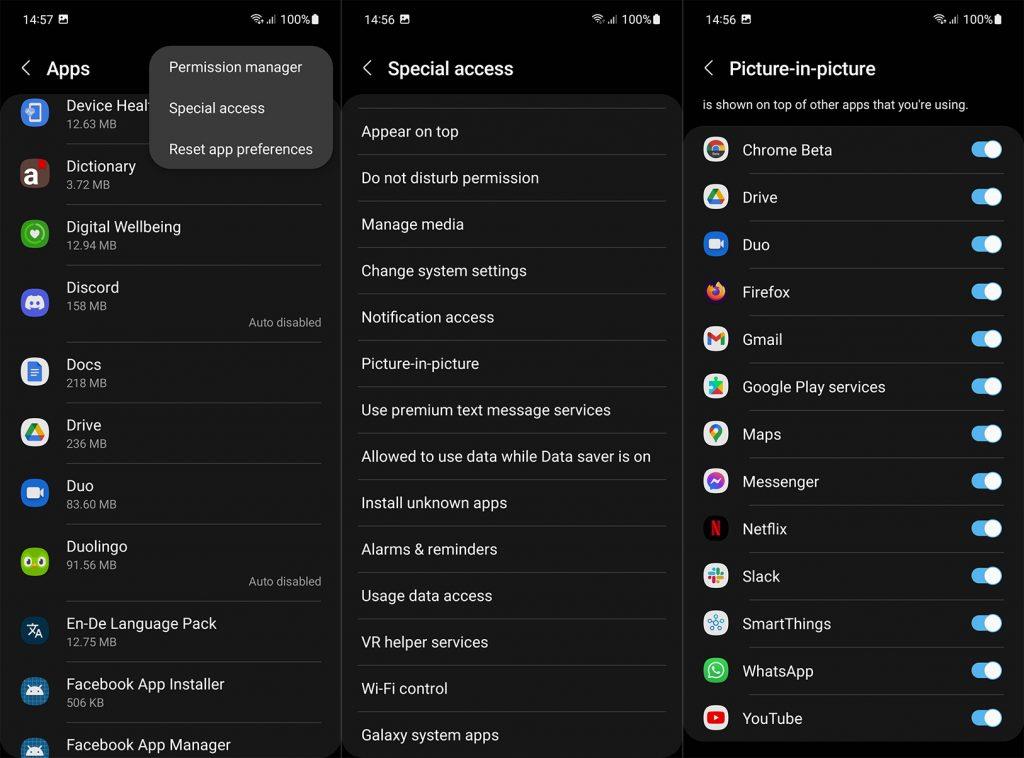
- Etsi kuva kuvassa -toimintoa tukevien sovellusten luettelosta sovellus, jonka haluat sallia tämän ominaisuuden käytön.
- Ota Salli kuva kuvassa -asetus käyttöön.
Ole hyvä, nyt joka kerta kun pienennät valitun sovelluksen videota toistettaessa, se ponnahtaa näytölle.
Poikkeuksena tähän on YouTube. Kuten luultavasti tiedät, tämän palvelun ilmainen versio ei salli videoiden toistamista taustalla. Joten jos haluat käyttää kuva kuvassa -tilaa YouTube-sovelluksen kanssa, sinun on tilattava YouTube Premium.
Kuva kuvassa -toiminto ei toimi Android 12:ssa
Kuva kuvassa -toiminnon ottaminen käyttöön ja käyttäminen on melko yksinkertaista, emmekä voi sanoa siitä paljon muuta. Mutta entä jos tämä ominaisuus ei toimi? Tässä on muutamia mahdollisia kiertotapoja.
Tarkista sovelluksen yhteensopivuus
Vaikka kuva kuvassa -toiminto on edennyt pitkän matkan sen jälkeen, kun se esiteltiin ensimmäisen kerran Android 8 Oreossa , jotkut sovellukset eivät silti tue sitä. Voit helposti tarkistaa, tukeeko sovellus tätä tilaa siirtymällä kohtaan Asetukset (kuten yllä on selitetty). Jos sovellus ei ole luettelossa, se ei tue kuva kuvassa -toimintoa.
Näin ei kuitenkaan pitäisi olla yleisimmissä videosisällön toistamiseen tarkoitetuissa sovelluksissa, kuten YouTube Premium, Netflix, Chrome jne. Jos esimerkiksi YouTube Premium ei siirry PiP-tilaan pienennettynä, todennäköisesti täytyy säätää joitain sovelluksen sisäisiä asetuksia.
Tarkista sovelluksen sisäiset asetukset
Joillakin sovelluksilla on omat asetukset PiP:lle Androidissa. Joten jos PiP on poistettu käytöstä sovelluksen sisällä, se ei toimi, vaikka olisit sallinut sen puhelimen asetuksissa.
YouTube Premium on tästä hyvä esimerkki. Jos PiP-tila ei toimi, sinun on siirryttävä kohtaan Asetukset > Yleiset ja otettava kuva kuvassa käyttöön . Samaa voidaan soveltaa muihinkin sovelluksiin. Koska en voi tietää, minkä sovelluksen kanssa sinulla on ongelmia, voin vain neuvoa sinua sukeltamaan kyseisen sovelluksen asetuksiin ja etsimään vaihtoehtoa ottaa kuva kuvassa käyttöön.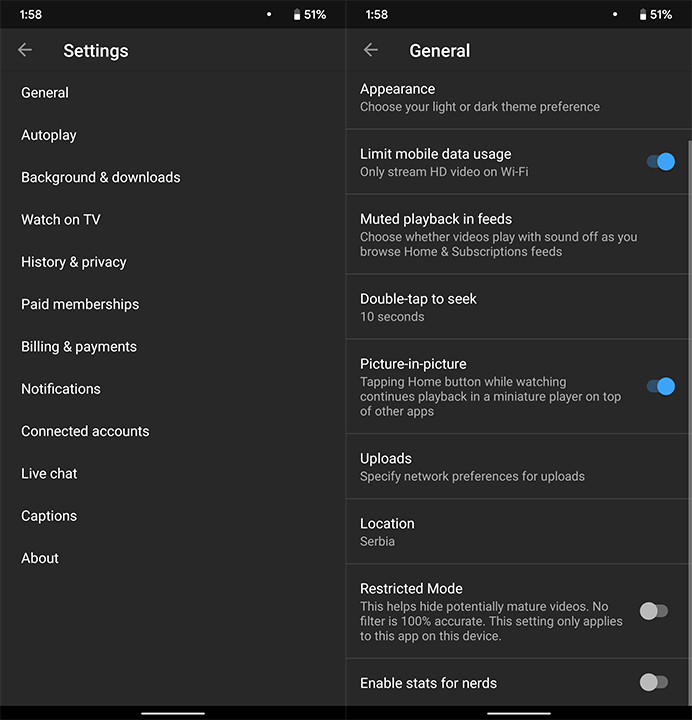
Siinäpä se. Jos sinulla on kommentteja, kysymyksiä tai ehdotuksia kuva kuvassa -ominaisuuden käyttämisestä Android 12: ssa , kerro niistä meille alla olevissa kommenteissa.